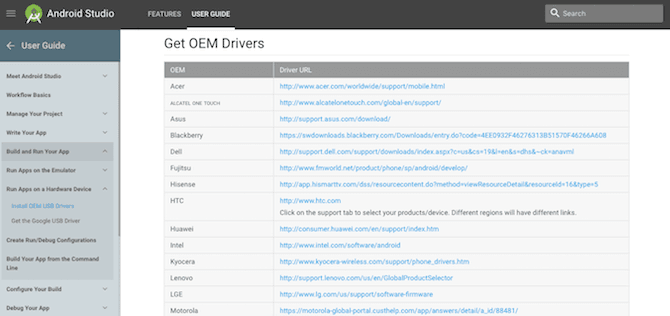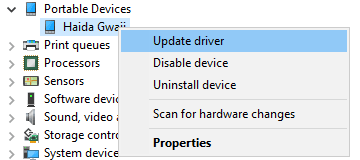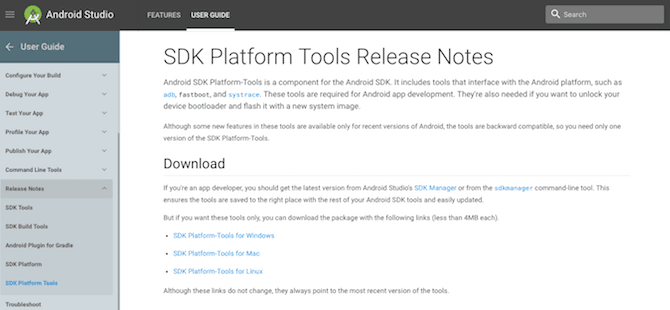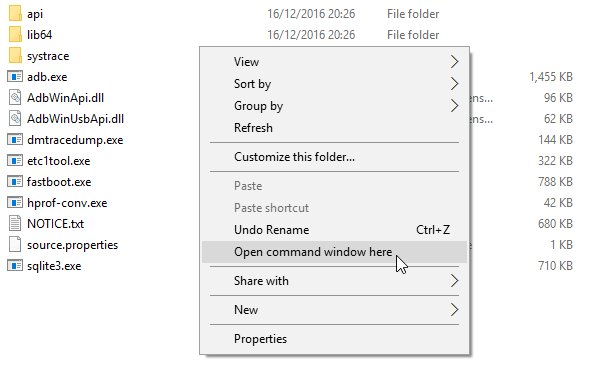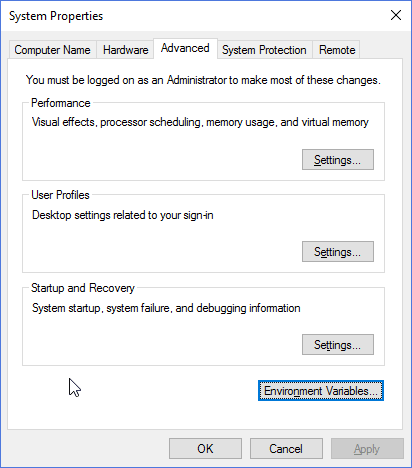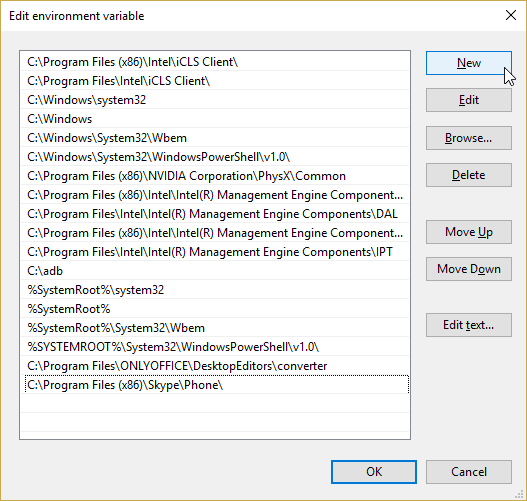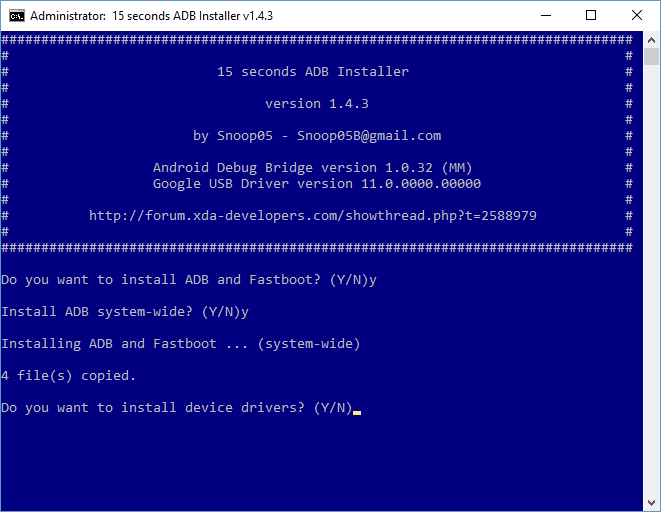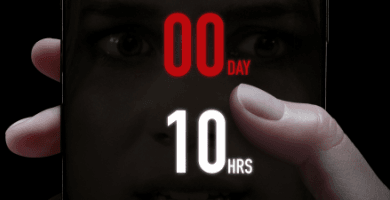آیا Android شما با ویندوز ارتباط برقرار نمی کند؟ رایانه شما برای شناسایی تلفن همراه یا رایانه لوحی شما به درایورها نیاز دارد. وقتی دستگاه Android خود را از طریق کابل USB به رایانه شخصی خود متصل می کنید ، ویندوز باید به صورت خودکار درایورهای مناسب را نصب کند،حتی اگر به اینترنت وصل نشده باشید. به این کار Plug and Play گفته می شود.اگر Plug and Play ناموفق بود ، باید درایورها را به صورت دستی نصب کنید تا ارتباط بین رایانه و تلفن خود را فعال کنید. نصب درایورهای اندرویدی برای ویندوز ۱۰ کار بسیار ساده ای است. خب به خواندن این مقاله به نصب درایورهای ویندوز بپردازیم.
درایور OEM را نصب کنید
OEM مخفف سازنده تجهیزات اصلی است. تقریباً هر تولید کننده دستگاه Android مجموعه ای از درایورهای اندرویدی خود را دارد. تعداد انگشت شماری از مارک ها در مورد درایورهای تولید کننده دیگر تردید دارند ، اما آنها تمایل دارند مبهم تر مانند OnePlus باشند.برای نصب درایور OEM ، ابتدا به سایت Android Developer بروید. به قسمت “دریافت رانندگان OEM” بروید. درایورها را برای سازنده دستگاه Android خود پیدا کنید. اگر سازنده خود را نمی بینید ، جستجوی اینترنتی برای درایورهای [[نام سازنده]] اندرویدی را امتحان کنید. سازنده باید یکی از اولین نتایج باشد.
پس از بارگیری درایور ، باید آن را نصب کنید. دستگاه اندروید (Android) خود را به رایانه شخصی خود وصل کنید. Windows Key + X را فشار داده و سپس مدیریت دستگاه را انتخاب کنید. به دستگاههای قابل حمل پایین بروید و با کلیک روی براکت گسترش دهید. بر روی نام دستگاه راست کلیک کرده و درایور را به روز کنید. این جادوگر بروزرسانی درایور را باز می کند.
رایانه من را برای نرم افزار درایور جستجو کنید. به درایور نصب شده ای که قبلاً بارگیری کرده اید ، مرور کنید. درایور را انتخاب کنید ، OK و سپس Next را فشار دهید تا درایور نصب شود. فقط باید یک لحظه طول بکشد. در حالی که احتمالاً بلافاصله راننده کار می کند ، می تواند ارزش راه اندازی مجدد سیستم شما را داشته باشد.
ابزارهای رسمی Google
نصب درایورهای اندرویدی یک روند طولانی بود. لازم است ابزارهای سنگین SDK Android ، ابزارهای Platform SDK Android و درایور USB Google را از طریق مدیر SDK بارگیری کنید. مدیر SDK حجیم است ، و با کلیه ابزارهایی همراه است که کاملاً صریح ، کاربر عادی به آن احتیاج ندارد.
گوگل سرانجام ADB و fastboot را به عنوان یک بسته مستقل منتشر کرد. واقعاً مدت زیادی است که فرا رسیده است. گوگل به مجموعه آنها به عنوان بسته Platform Tools اشاره دارد. می توانید بسته Platform Tools را مستقیماً از وب سایت SDK بارگیری کنید. پس از بارگیری ، بسته را در مکانی به یاد ماندنی استخراج کنید.
پس از استخراج ، در واقع نیازی به نصب چیزی ندارید. شما فقط یک پوشه Command Prompt را در پوشه SDK Platform Tools باز می کنید. به پوشه بروید ، Shift را نگه دارید و کلیک راست کنید. سپس از منوی زمینه گزینه Open window window را انتخاب کنید.
تنظیم متغیر PATH
رایانه شما می داند کجا می تواند چیزها را پیدا کند. متغیر PATH لیستی است که در آن می تواند به دنبال ابزار خط فرمان باشد. در حال حاضر در مورد برخی از ابزارها می داند. دیگران باید به صورت دستی اضافه شوند. اگر محل بسته ابزارهای Platform را اضافه کنیم ، استفاده از آنها در آینده برای شما بسیار ساده تر خواهد بود.
۱۵ ثانویه نصب ADB
قبل از اینکه گوگل بسته مستقل خود را منتشر کند ، کاربران Android باید مدیر SDK Android را بارگیری کنند ، سپس بسته های بارگیری را انتخاب کنند. آزار دهنده. خوشبختانه ، یک شخص خوشحال و معروف با نام Snoop05 فهمید که این روند طولانی بسیار ناامید کننده می تواند به میزان قابل توجهی کاهش یابد. بنابراین ، نصب کننده ۱۵ ثانیه ای ADB متولد شد. برای گرفتن سریع نصب کننده ، پیوند قبلی را دنبال کرده و به بخش بارگیری پایین بروید.
پس از بارگیری ، روی گزینه اجرایی دو بار کلیک کنید. نام آن adb-setup-1.x.x.exe خواهد بود. اکنون یک سری سؤال از شما سؤال خواهد شد:
- آیا می خواهید ADB و Fastboot را نصب کنید؟ آره.
- نصب ADB در کل سیستم؟ وابسته به کاربر – آیا سیستم خود را با شخص دیگری به اشتراک می گذارید؟
- آیا می خواهید درایور دستگاه را نصب کنید؟ آره.
- وقتی به سؤال نهایی پاسخ دهید ، پنجره جدید ظاهر می شود. این نصب درایور عمومی گوگل است. از طریق نصب ادامه دهید. پس از اتمام ، نصب درایور بسته می شود و به دنبال آن نصب ۱۵ ثانیه ای ADB نصب می شود.
اکنون دستگاه Android شما باید به رایانه شخصی شما متصل شود.
همه متصل شدند
ناامید کننده است وقتی همه چیز کار نمی کند. ما می خواهیم دستگاه خود را وصل کنیم و بگذاریم با جادو اتفاق بیفتد. متأسفانه،همیشه اینگونه نیست. دستگاه های اندرویدی شانس نسبتاً بالایی برای نصب خودکار درایور دارند. اما در این صورت ، می توانید از اطلاعاتی که در بالا پوشش داده شده استفاده کنید تا درایور OEM را برای دستگاه خود بارگیری و نصب کنید.
علاوه بر این ، ما بارگیری و نصب ADB و fastboot را بررسی کرده ایم. مطمئن نیستید ADB و fastboot چه کاری انجام می دهند؟ ما توضیح داده ایم که ADB چه کاری انجام می دهد ، چرا ممکن است به آن احتیاج داشته باشید ، و همچنین راهنمایی ها و دستورات مفیدی را ارائه می کنید.